엑셀을 이용하다 보면 데이터 안의 빈칸을 모두 삭제해야 하는 작업이 간혹 생깁니다. 이럴 때 빈칸과 관련된 행, 열 또는 모든 빈칸을 한 번에 제거하는 방법에 대해서 알아보겠습니다.
우선 엑셀에서 빈 셀만 모두 선택해야 선택된 셀들을 삭제할 수 있습니다.
엑셀에서 빈 셀만 모두 선택하는 방법 및 삭제하는 방법

1. 삭제할 빈 셀이 포함된 모든 데이터를 선택해 줍니다.

2. 홈 > 찾기 및 선택 > 이동 옵션

3. '빈 셀'을 선택해 줍니다.

위의 방법으로 데이터에서 빈 셀만 모두 선택되었습니다. 이 상태에서 어떤 식으로 삭제할지만 지정하면 빈칸만 삭제하는 것이 가능합니다.
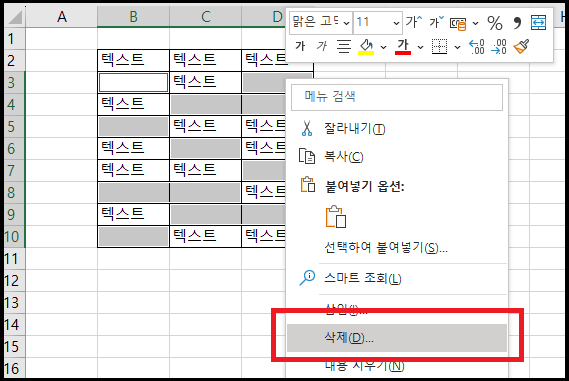
4. 모든 빈칸이 멀티 선택된 상태에서 삭제할 빈칸 중 하나에 마우스 오른쪽 버튼을 눌러줍니다.

5. 삭제를 선택하고 원하는 방식 셀 이동 또는 선택해서 삭제를 하면 됩니다.

셀을 왼쪽으로 밀기 - 빈 셀은 삭제되고 삭제된 빈칸을 채우기 위해서 내용이 있는 셀들이 왼쪽으로 이동합니다.

셀을 위로 밀기 - 빈 셀은 삭제되고 삭제된 빈칸을 채우기 위해서 내용이 있는 셀들이 위쪽으로 이동합니다.

행 전체 - 빈 셀이 포함된 모든 행이 삭제됩니다.

열 전체 - 빈 셀이 포함된 모든 열이 삭제됩니다.
'사무 전산 정보 > Excel 엑셀' 카테고리의 다른 글
| 엑셀 #### 오류, 숫자 E + 기호 원인과 해결 방법 (1) | 2023.04.25 |
|---|---|
| 엑셀 Workday 함수, 주말과 공휴일을 제외한 업무일 계산하는 법 (2) | 2023.04.25 |
| 엑셀 자동으로 줄 바꾸기 방법, 줄바꿈 단축키 (0) | 2023.04.02 |
| 엑셀 조건부서식으로 특정 셀 값 색 입히기 방법 (0) | 2023.04.01 |
| 엑셀 취소선 적용된 특정 셀 모두 찾고 삭제하는 법 (0) | 2023.03.26 |




댓글